PS给石阶上的美女图片增加淡淡的甜美色
1、首先,我们打开PS,新建一个文档,插入素材图。创建可选颜色调整图层,对黄、绿、黑进行调整,这一步把背景绿色稍微调嫩一点。创建曲线调整图层,对蓝色进行调整,这一步给掬研疔缎图片的高光部分增加一些淡黄色。创建色彩平衡调整图层,对阴影,高光进行调整,这一步加强高光部分的颜色,突出背景绿色。

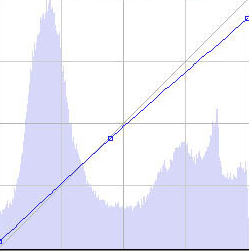

2、再创建可选颜色调整图层,对黄、绿、黑进行调整,这一步把背景背景的暗绿色调鲜艳一点。按Ctrl + J 把当前可选颜色调整图层复制一层,不透明度改为:20%,把背景掬研疔缎图层复制一层,按Ctrl + Shift + ] 置顶,按住Alt键添加图层蒙版,用白色画笔把人物部分擦出来,调出当前图层蒙版选区,创建可选颜色调整图层,对红、黄、白进行调整,这一步把人物肤色稍微调红润一点。




3、调出当前图层蒙版选区,创建曲线调整图层,对RGB,红进行调整。这一步把人淦甓特猩物部分稍微调亮。新建一个图层,按Ctrl + Alt + Shift + E 盖印图层。简单给人物磨一下皮,创建可选颜色调整图层,微调一下背景及人物肤色颜色,数值自定。



4、最后新建一个图层,填充黄绿色,混合模式改为“滤色”,按住Alt键添加图层蒙版,用白色画笔把左上角部分擦出来,这一步给图片增加高光。然后微调一下细节和颜色,这样就完成了。

